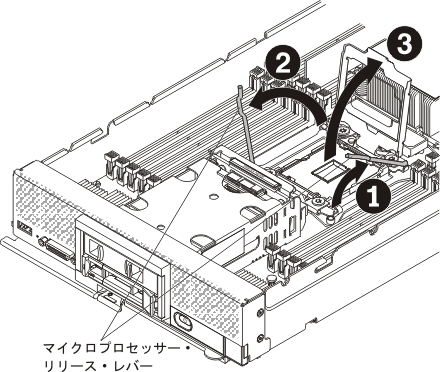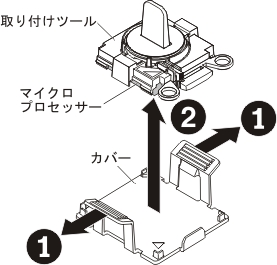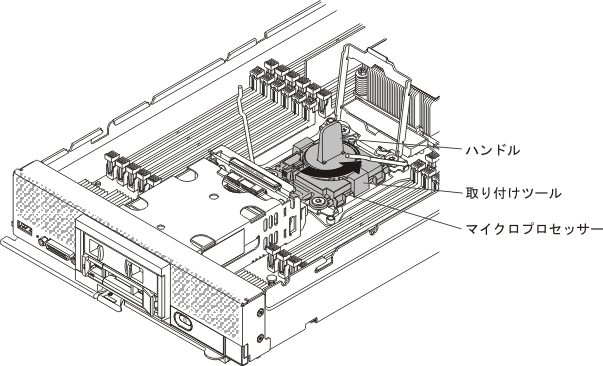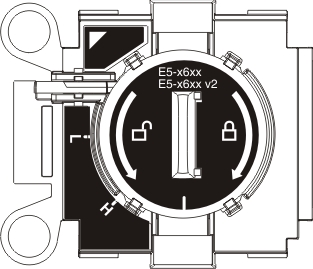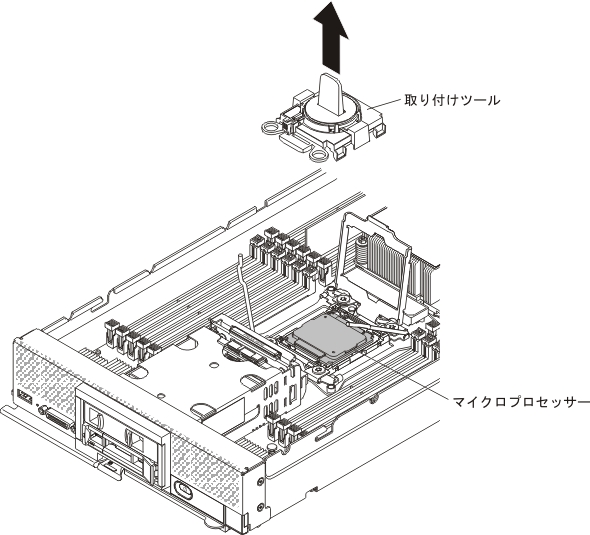マイクロプロセッサーおよびヒートシンクの取り付け
マイクロプロセッサーおよびヒートシンクを取り付けるには、この情報を使用します。
注
以下の手順は、トレーニングを受けたサービス技術員のみが実行できます。
マイクロプロセッサーおよびヒートシンクを取り付ける前に、以下のステップを実行してください。
- 安全についておよび 取り付け作業上の注意事項をお読みください。
- シャーシに計算ノードが取り付けられている場合は、 それを取り外します (手順についてはシャーシからの計算ノードの取り外しを参照)。
- 計算ノードのベゼルを手前に向けて、帯電防止されている平らな面に計算ノードを注意して置きます。
以下の注記では、この計算ノードがサポートしているマイクロプロセッサーのタイプ、およびマイクロプロセッサーを取り付けるときに考慮する必要があるその他の情報を記載しています。
- このコンポーネントは、オプションのデバイスまたは CRU として取り付けることができます。オプションのデバイスと CRU の取り付け手順は同じです。
- Lenovo がサポートするオプションのマイクロプロセッサーは、計算ノードの容量および機能によって制限されています。取り付けるマイクロプロセッサーはすべて、計算ノードに搭載されたマイクロプロセッサーと同じ仕様でなければなりません。
- 各マイクロプロセッサー・ソケットには常に、ヒートシンク・フィラーか、マイクロプロセッサーとヒートシンクが取り付けられている必要があります。計算ノードにマイクロプロセッサーを 1 つだけ取り付ける場合は、マイクロプロセッサー・ソケット 1 に取り付ける必要があります。
- 2 つ目のマイクロプロセッサーを取り付ける場合は、マイクロプロセッサーが同一であることを確認してください。
- 新規のマイクロプロセッサーを取り付ける前に、最新のレベルの UEFI コードをダウンロードしてインストールしてください (ファームウェアおよびデバイス・ドライバーの更新を参照)。
- 2 つ目のマイクロプロセッサーを取り付ける場合、追加メモリーを取り付けるか、DIMM コネクター間でメモリーを再配分する必要がある場合があります (DIMM の取り付けを参照)。
- マイクロプロセッサー 2 を取り付けると、DIMM コネクター 13 から 24 まで、および拡張コネクターが有効になります (システム・ボード・コネクターを参照)。マイクロプロセッサー 2 は、計算ノードに取り付けることができる PCIe ハードディスク・ドライブなど、一部のオプション・デバイスにも必要です (追加情報と要件については、オプション・デバイスに付属の資料を参照)。
- マイクロプロセッサー取り付けツールは、何回か使用した後には摩耗している場合があります。既存のマイクロプロセッサー取り付けツールを再使用する場合は、そのツールがしっかりとマイクロプロセッサーを保持できることを確認してください。返却する他の部品と一緒に、このツールを返却しないようにしてください。
- 2 つ目のマイクロプロセッサーを取り付ける場合、マイクロプロセッサー・オプション・キットに付属のマイクロプロセッサー取り付けツールを使用して、マイクロプロセッサーを取り付ける必要があります。マイクロプロセッサー取り付けツールは、ツールに取り付けられた交換用のマイクロプロセッサーおよびマイクロプロセッサー上のカバーと一緒に発送されます。
- 障害のあるマイクロプロセッサーを交換する場合、CRU キットには交換用のマイクロプロセッサーとマイクロプロセッサー上のカバーが取り付けられた取り付けツールが 1 つと、カバーが付いていない空の取り付けツールが 1 つ入っています。
- 障害のあるマイクロプロセッサーを交換する場合、交換手順で使用する以下のものを入手する必要があります (タイプ 9532 および 2951 の部品リストを参照)。
- アルコール・ワイプ
- 熱伝導グリース
重要
- マイクロプロセッサーの取り外しと取り付けは、一度に 1 つのマイクロプロセッサーだけにしてください。マイクロプロセッサーを取り外したり取り付けたりするときは、もう一方のマイクロプロセッサー・ソケットをマイクロプロセッサー・ヒートシンク・フィラーで保護してください。
- マイクロプロセッサーを取り外すまたは取り付ける場合は、必ずマイクロプロセッサー取り付けツールを使用してください。マイクロプロセッサー取り付けツールを使用しないと、システム・ボード上のマイクロプロセッサー・ソケットが損傷する可能性があります。マイクロプロセッサー・ソケットが損傷すると、システム・ボードの交換が必要になる場合があります。
- マイクロプロセッサーのタイプが異なると、異なるタイプのヒートシンクが必要になる場合があります。十分な冷却を維持するためには、必ず、ご使用のマイクロプロセッサー用に指定されたタイプのヒートシンクを取り付けてください。
注
必ず、ご使用のマイクロプロセッサーに付属の取り付けツールを使用してください。取り付けツールには、2 つの異なるサイズのマイクロプロセッサーを取り付けるための 2 つの設定があります。ツールにマークされた設定は、小さい方のロー・コア・マイクロプロセッサーで使用する
Lと、大きい方のハイ・コア・マイクロプロセッサーで使用する
Hです。ツールは、使用時に、ご使用のマイクロプロセッサーに合わせた正しい設定に自動的に調整されます。
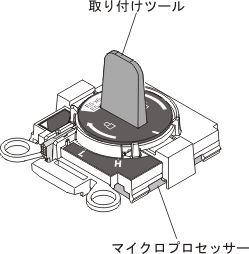
マイクロプロセッサーおよびヒートシンクを取り付けるには、以下のステップを実行してください。

マイクロプロセッサーおよびヒートシンクを取り付けた後、以下のステップを実行してください。
- カバーを取り付けます (計算ノード・カバーの取り付けを参照)。
- 計算ノードを Lenovo Flex System シャーシに取り付けます (手順については、シャーシへの計算ノードの取り付けを参照)。
フィードバックを送る